这里写目录标题
一、概述
在上一部分的指南中,我们深入探讨了Windows系统加固的各个方面,帮助你更好地保护你的系统安全。然而,我们仅仅触及了冰山一角。接下来,我们将继续深入,具体讲解IP协议的安全配置、文件权限管理、服务安全设置以及安全选项等关键领域。通过这些实用的安全加固技巧,你将能够进一步提升系统的安全性,保护你的数据和隐私。请继续关注,获取更多详细的信息和专业建议。
二、IP协议安全配置
启用SYN攻击保护
启用SYN攻击保护。
- 指定触发SYN洪水攻击保护所必须超过的TCP连接请求数阈值为5。
- 指定处于SYN_RCVD状态的TCP连接数的阈值为500。
- 指定处于至少已发送一次重传的SYN_RCVD状态中的TCP连接数的阈值为400。
操作步骤
打开注册表编辑器,根据推荐值修改注册表键值。
Windows Server 2012
- **
HKEY_LOCAL_MACHINE\SYSTEM\CurrentControlSet\Services\Tcpip\Parameters\SynAttackProtect**推荐值:2 - **
HKEY_LOCAL_MACHINE\SYSTEM\CurrentControlSet\Services\Tcpip\Parameters\TcpMaxHalfOpen**推荐值:500
Windows Server 2008
- **
HKEY_LOCAL_MACHINE\SYSTEM\CurrentControlSet\Services\SynAttackProtect**推荐值:2 - **
HKEY_LOCAL_MACHINE\SYSTEM\CurrentControlSet\Services\TcpMaxPortsExhausted**推荐值:5 - **
HKEY_LOCAL_MACHINE\SYSTEM\CurrentControlSet\Services\TcpMaxHalfOpen**推荐值:500 - **
HKEY_LOCAL_MACHINE\SYSTEM\CurrentControlSet\Services\TcpMaxHalfOpenRetried**推荐值:400
在Windows 11中没有名为"HKEY_LOCAL_MACHINE\SYSTEM\CurrentControlSet\Services\Tcpip\Parameters\SynAttackProtect"的注册表选项。根据搜索结果,Windows Vista及更高版本的操作系统已经更改了SynAttack保护算法,并且不再提供可配置的参数来禁用或配置此功能[1]。新的算法会根据CPU核心数和可用内存动态计算阈值,以确定何时认为发生了攻击,并且根据系统资源的多少来决定是否拒绝新的连接尝试
三、文件权限
3.1 关闭默认共享
非域环境中,关闭Windows硬盘默认共享,例如C,D。
打开注册表编辑器,根据推荐值修改注册表键值。
注意
Windows Server 2012版本已默认关闭Windows硬盘默认共享,且没有该注册表键值。
**HKLM\System\CurrentControlSet\Services\LanmanServer\Parameters\AutoShareServer**推荐值:0
3.2 查看共享文件夹权限
查看文件夹的共享权限,打开powershell
输入命令
net share 或者在计算机管理中找到共享文件夹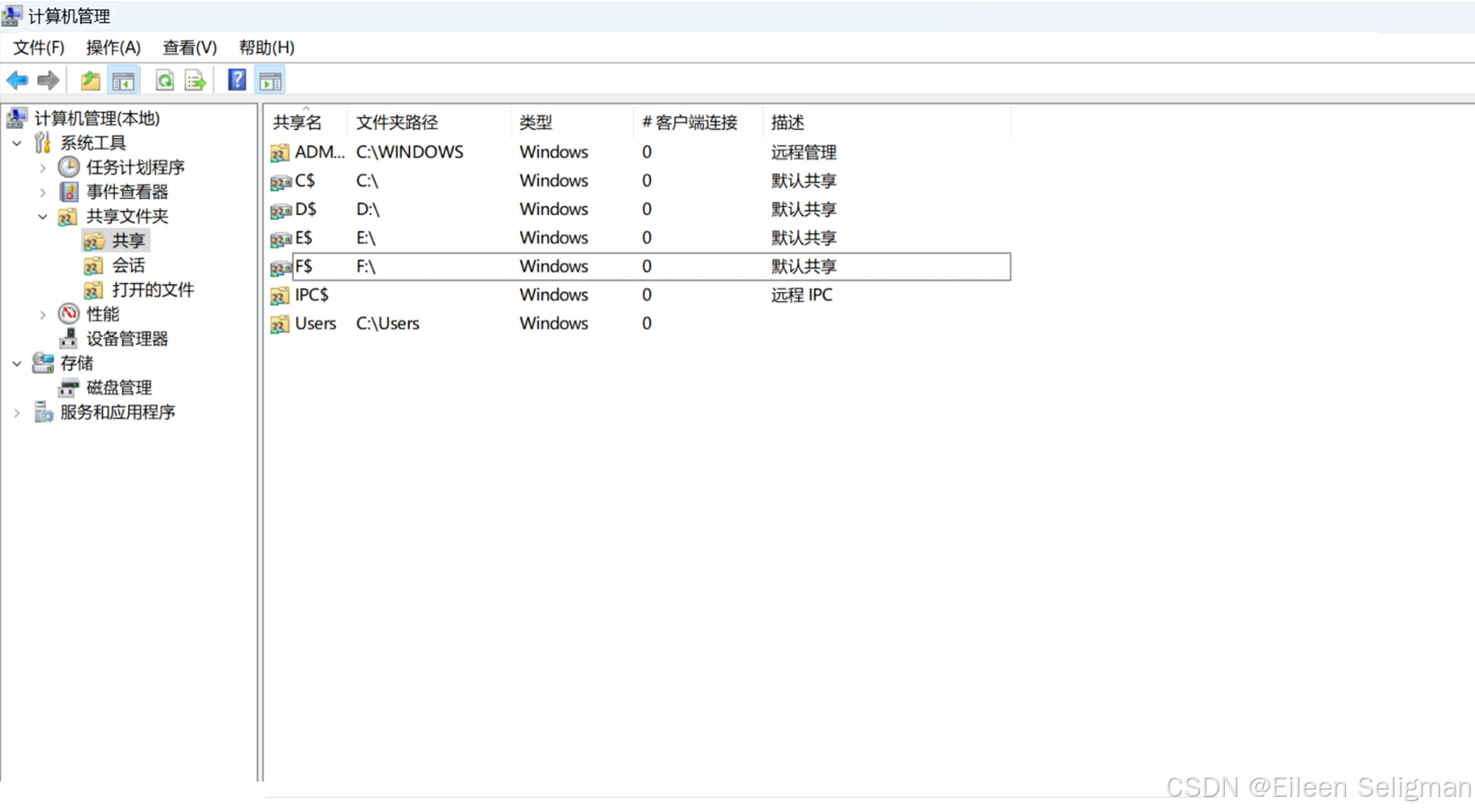
3.3 删除默认共享
net share 共享名 /del 四、服务安全
4.1禁用TCP/IP 上的NetBIOS
禁用TCP/IP上的NetBIOS可以关闭,监听的UDP 137(NetBIOS -ns),UDP 138(NETBIOS-dgm),以及TCP 139(NETBIOS -ssn)端口
操作步骤
- 在计算机管理>服务和应用程序>服务中禁用TCP/IP NetBIOS Helper服务。
- 在网络连接属性中,双击Internet协议版本4(TCP/IPv4),单击高级。在WINS页签中,进行如下设置
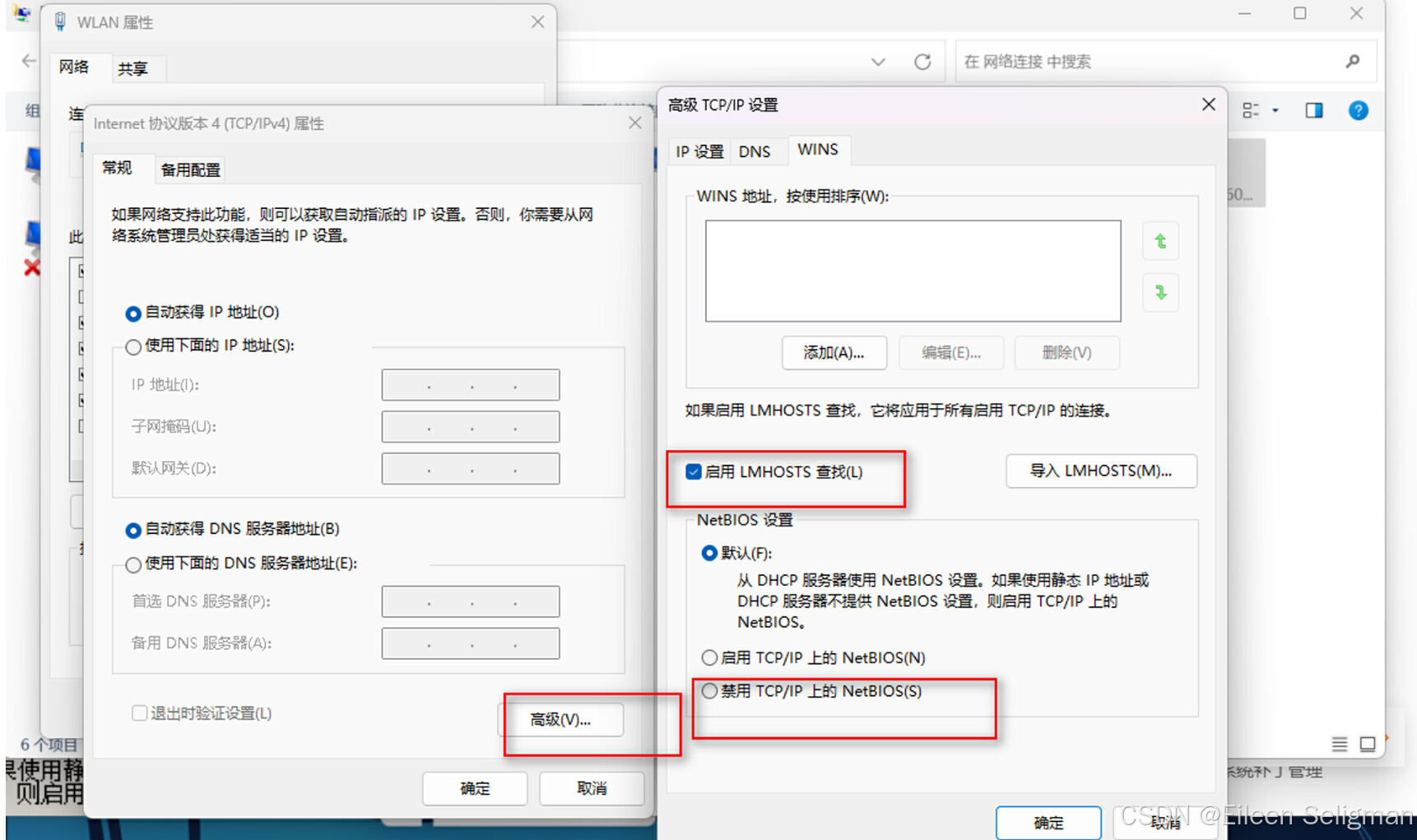
4.2 ### 禁用不必要的服务
参考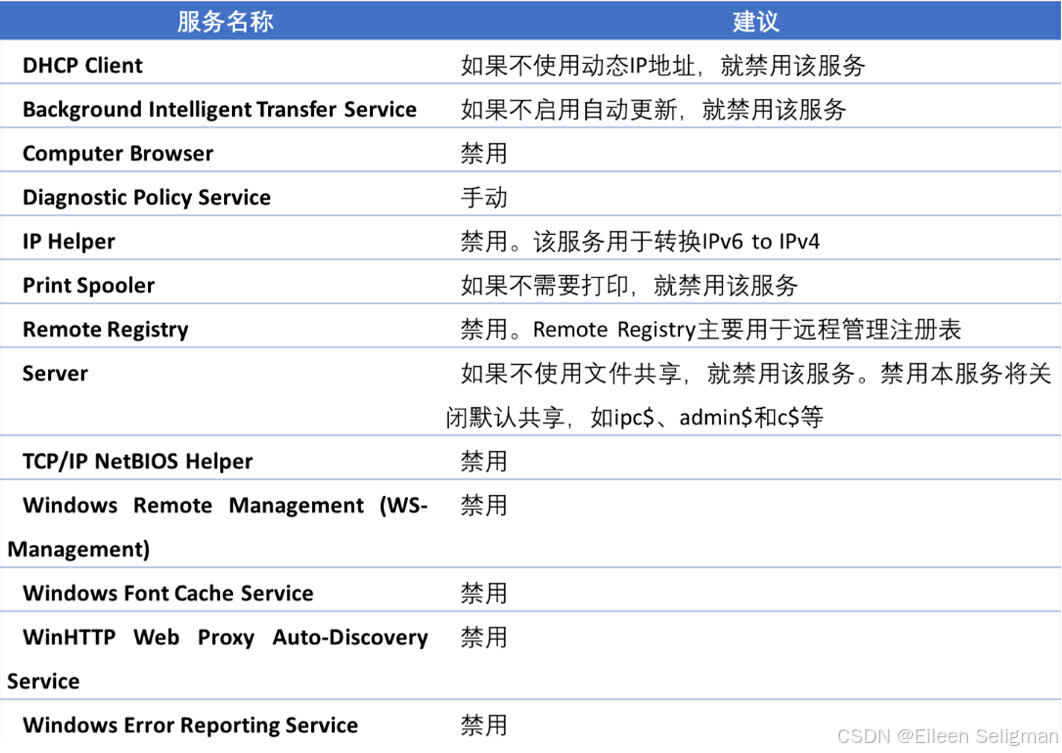
五、安全选项
5.1启动安全选项
操作步骤
在本地安全策略中的安全选项中进行如下配置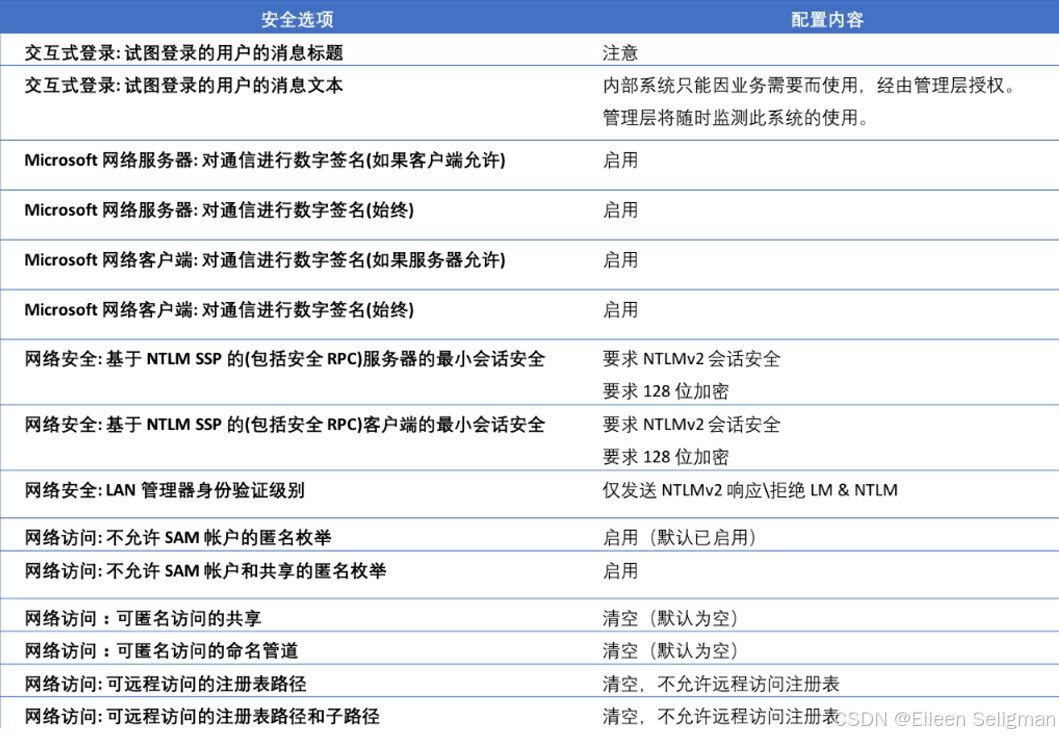
5.2禁用未登录前关机
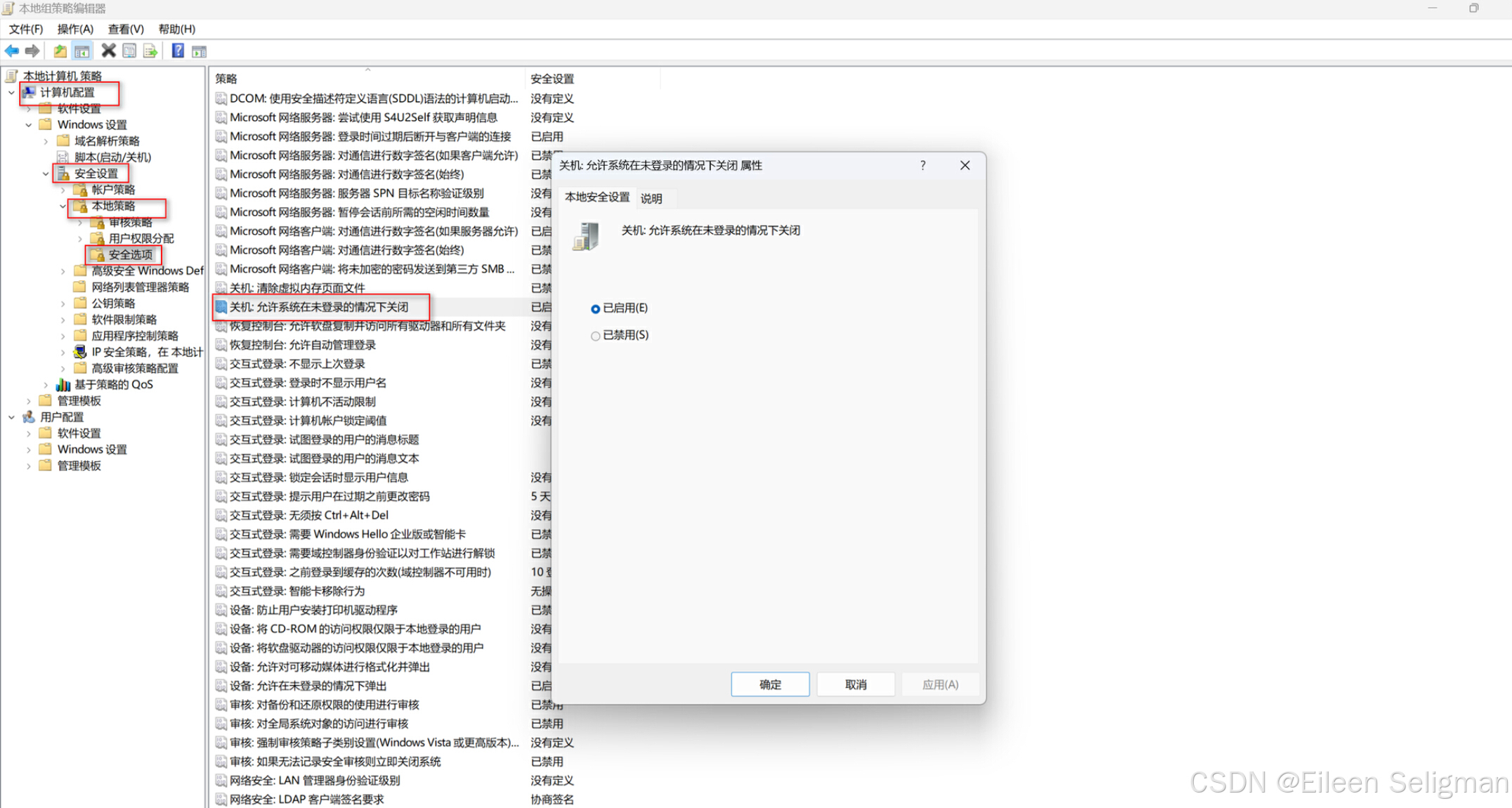
六、其他安全配置
6.1防病毒管理
Windows系统需要安装防病毒软件。
操作步骤
安装企业级防病毒软件,并开启病毒库更新及实时防御功能。
6.2设置屏幕保护密码和开启时间
设置从屏幕保护恢复时需要输入密码,并将屏幕保护自动开启时间设定为五分钟。
操作步骤
启用屏幕保护程序,设置等待时间为5分钟,并启用在恢复时使用密码保护。
6.3限制远程登录空闲断开时间
对于远程登录的账户,设置不活动超过时间15分钟自动断开连接。
操作步骤
打开控制面板>管理工具>本地安全策略,在本地策略>安全选项中,设置Microsoft网络服务器:暂停会话前所需的空闲时间数量属性为15分钟。
6.4操作系统补丁管理
安装最新的操作系统Hotfix补丁。安装补丁时,应先对服务器系统进行兼容性测试。
操作步骤
安装最新的操作系统Hotfix补丁。安装补丁时,应先对服务器系统进行兼容性测试。
注意
对于实际业务环境服务器,建议使用通知并自动下载更新,但由管理员选择是否安装更新,而不是使用自动安装更新,防止自动更新补丁对实际业务环境产生影响。
6.5禁止空链接
删除IPC共享
禁用IPC 连接。编辑注册表
HKEY_LOCAL_MACHINE\SYSTEM\CurrentControlSet\Control\Lsa\restrictanonymous 的值为1
reg add "HKEY_LOCAL_MACHINE\SYSTEM\CurrentControlSet\Control\Lsa" /v restrictanonymous /d 0 /f 七、结语
我诚挚地向大家道歉。这篇文章我采用了一种仅限粉丝阅读的方式发布内容,如果给您带来了不好的阅读体验。我深感歉意。
在撰写这篇文章的过程中,我尽力确保内容的准确和全面,但难免会有疏漏的地方。如果您发现任何错误或有任何改进建议,请不要犹豫,随时告诉我。我非常乐意接受您的宝贵建议,并会及时进行修改。
再次感谢您的阅读和支持,希望这篇文章对您有所帮助!
